LastPass-Test: schnelle Experten-Zusammenfassung
Update Dezember 2022: Die Informationen von LastPass-Kunden*Kundinnen aus dem Passwort-Safe, darunter Benutzernamen, Passwörter, sichere Notizen und ausgefüllte Formulare, wurden bei einer großen Datenpanne im Dezember 2022 preisgegeben.
Da all diese Informationen durch die 256-Bit-AES-Verschlüsselung von LastPass gesichert sind, kann ein*e Hacker*in nur über das Master-Passwort des*der Kunden*Kundin darauf zugreifen. Wenn Du LastPass benutzt, solltest Du sicherstellen, dass Du ein starkes und einzigartiges Master-Passwort benutzt, das Du mit niemandem geteilt hast.
Obwohl wir LastPass immer noch als einen der besten Passwort-Manager im Jahr 2024 empfehlen, gibt es viele gute Optionen für Kunden*Kundinnen, die Anbieter wechseln wollen. Top-Passwort-Manager wie 1Password und Dashlane sind zum Beispiel hervorragende Alternativen zu LastPass und haben noch nie eine Datenpanne erlitten.
LastPass ist sicher, verfügt über mehr Zusatzfeatures als die meisten Konkurrenten und ist ziemlich günstig. Um die Sicherheit aller Anwenderdaten zu gewährleisten, benutzt LastPass eine Verschlüsselung nach Militärstandard (256-Bit-AES), hat eine Zero-Knowledge-Richtlinie und bietet mehrere Zwei-Faktor-Authentifizierungsoptionen (2FA) sowie eine biometrische Anmeldung.
LastPass bietet außerdem viele Zusatzfeatures, darunter:
- Sichere Passwortfreigabe: Teile Passwörter mit einem*einer anderen Anwender*Anwenderin (kostenloser Plan) oder mit mehreren Anwendern*Anwenderinnen (kostenpflichtiger Plan).
- Sicherheits-Dashboard: Analysiere den Passwort-Safe auf alte, schwache und wiederholte Passwörter und überwache das Dark-Web auf geleakte Accounts.
- Mehrere Kontowiederherstellungsoptionen: Greife auf den Passwort-Safe zu, selbst wenn Du Dein Master-Passwort verloren hast.
- Notfallzugriff: Ermögliche vertrauenswürdigen Kontakten im Notfall den Zugriff auf den Safe.
- Länderbeschränkung: Wähle aus, von welchen Ländern aus Du auf Deinen Safe zugreifen kannst.
- Kreditüberwachung (die nicht in Europa, sondern nur in den USA verfügbar ist): Überwache Kreditberichte auf verdächtige Aktivitäten und verhindere Identitätsdiebstahl.
Alle Features von LastPass sind leicht zu verstehen und anwenderfreundlich. Während meiner Tests hatte ich keine Probleme, Eintrage meinem Safe hinzuzufügen, Logins automatisch zu speichern und auszufüllen, die Zwei-Faktor-Authentifizierung einzurichten oder eines der Zusatztools von LastPass zu benutzen.
Allerdings würde ich mir wünschen, dass LastPass ein paar Features verbessert. Das Importieren von Passwörtern in den LastPass-Safe ist nicht sehr intuitiv, und die Kontaktaufnahme mit dem Kundenservice von LastPass sollte viel einfacher sein.
LastPass bietet einen wirklich guten kostenlosen Plan an, der die unbegrenzte Speicherung von Passwörtern auf einer unbegrenzten Anzahl von Mobilgeräten oder Computern (nicht beides) sowie die Passwortfreigabe für Einzelpersonen beinhaltet. Auch LastPass Premium und LastPass Families sind sehr preiswert und bieten viele Zusatzfeatures, die LastPass zu einem der besten Passwort-Manager auf dem Markt machen.
LastPass bietet eine kostenlose 30-tägige Testphase für seine kostenpflichtigen Pläne an. So kannst Du es risikofrei ausprobieren und sehen, ob es die beste Wahl für Dich ist.
| 🏅 Gesamtrang | 6 von 51 Passwort-Managern |
| 🔐 Verschlüsselung | 256-Bit-AES |
| 🎁 Kostenloser Plan | Unbegrenzte Passwörter, unbegrenzte Anzahl von Desktop- oder Mobilgeräten |
| 💸 Preisgestaltung | Ab 3,00 $ pro Monat |
| 💰 Geld-zurück-Garantie | 30-tägige kostenlose Testphase |
| 📀 Betriebssysteme | Windows, Android, Mac, iOS, Linux |
| 🌐Anwendungen auf Deutsch | Ja (Windows, Android, iOS) |
| 🆘Kundenservice auf Deutsch |
|
Kostenlos für 30 Tage – Hole Dir jetzt LastPass
LastPass – vollständiger Test

LastPass ist ein sehr anwenderfreundlicher und mit vielen Features ausgestatteter Passwort-Manager. Alle Pläne enthalten eine Vielzahl anwenderfreundlicher Sicherheitsfeatures, die von grundlegenden Passwort-Manager-Funktionen wie Autosave und Autofill bis hin zu Zusatzfunktionen wie Passwortaudit und Notfallzugriff reichen.
Lastpass Free ist einer der besten kostenlosen Pläne auf dem Markt. Die kostenpflichtigen bieten mehr Features als die meisten Passwort-Manager, und das auch noch zu einem guten Preis.
LastPass-Sicherheitsfeatures
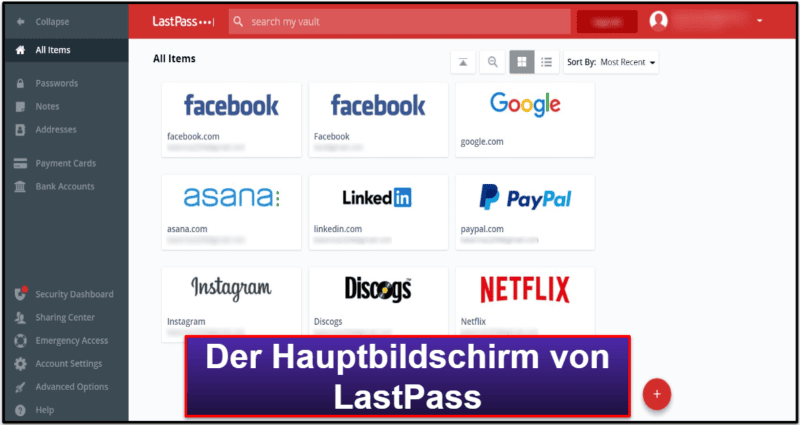
- 256-Bit-AES-Verschlüsselung
- Zero-Knowledge-Architektur
- Mehrere Zwei-Faktor-Authentifizierungsoptionen (2FA)
- Passwortlose Anmeldung
Die 256-Bit-AES-Verschlüsselung ist eine hochsichere Methode, die von Banken und dem Militär benutzt wird und immer noch ungeknackt ist. LastPass verschlüsselt und entschlüsselt Anwenderdaten auf Geräteebene, und Dein Master-Passwort wird nicht auf den Servern gespeichert. Diese Zero-Knowledge-Architektur bedeutet, dass nicht einmal LastPass-Mitarbeiter auf Deinen Passwort-Safe zugreifen können.
Die Zwei-Faktor-Authentifizierung bietet eine zusätzliche Sicherheitsebene, die den unbefugten Zugriff auf Deine Daten auf verschiedenen Geräten verhindert. LastPass bietet außerdem eine adaptive Authentifizierung, eine dynamische Multi-Faktor-Authentifizierung, die die erforderlichen Authentifizierungsfaktoren anhand des Anwenderverhaltens und der Risikoindikatoren anpasst und so ein Gleichgewicht zwischen Sicherheit und Komfort schafft.
Die passwortlose Anmeldung ermöglicht Dir den Zugriff auf Deinen Safe auf vertrauenswürdigen Geräten, ohne dass Du ein Master-Passwort eingeben musst. Stattdessen kannst Du eine biometrische Bestätigung (Gesichts- oder Fingerabdruck-ID), einen USB-Sicherheitsschlüssel oder eine Push-Benachrichtigung von der LastPass-Authentifizierungs-App benutzen, die Du nur antippen musst.
LastPass bietet zusätzliche Sicherheitstools, wie zum Beispiel:
- Passwortsicherheitsaudit
- Sichere Passwortfreigabe
- Mehrere Kontowiederherstellungsoptionen
- Notfallzugriff
Die Kontowiederherstellung stellt sicher, dass Du den Zugriff auf Deinen Safe wiedererlangen kannst, wenn Du Dein Master-Passwort vergessen hast. LastPass bietet die meisten Wiederherstellungsoptionen aller führenden Passwort-Manager, mit Wiederherstellungsmethoden wie SMS-Wiederherstellung und einem Einmalpasswort. Viele Passwort-Manager, wie Sticky Password, bieten gar keine Kontowiederherstellung.
Der Notfallzugriff von LastPass ist ein weiteres nützliches Feature, mit dem Du einen vertrauenswürdigen Kontakt einrichten kannst, der*die im Notfall auf Deinen LastPass-Safe zugreifen kann. Während alle Top-Passwort-Manager Passwortaudit- und freigabe bieten, ermöglichen nur wenige Konkurrenten die Kontowiederherstellung oder Notfallzugriff.
Insgesamt ist LastPass ein sicherer und mit vielen Features ausgestatteter Passwort-Manager. Er verfügt über alle wichtigen Features zum Schutz der Anwenderdaten und bietet darüber hinaus verschiedene Zusatztools, mit denen Du Passwörter sicher freigeben, die Stärke Deiner Passwörter überprüfen und im Falle eines verlorenen Master-Passworts wieder Zugriff auf Deinen Safe erhalten kannst.
Passwort-Safe
LastPass bietet einen anwenderfreundlichen Web-Safe für Windows und Mac, eine Desktop-Anwendung nur für Windows und eine Safari-basierte Anwendung für Mac. Jede dieser Anwendungen ist intuitiv und macht es einfach, Einträge hinzuzufügen, anzupassen und zu bearbeiten.
Ich schätze es, dass LastPass die Möglichkeit bietet, eine Vielfalt von Einträgen zu speichern, darunter Passwörter, Notizen, Adressen, Zahlungskarten, Bankkonten, Führerscheine, Pässe, Sozialversicherungsnummern und Versicherungspolicen. Für diejenigen, die mehr Kontrolle über ihre Dateneinträge benötigen, bietet LastPass sogar die Möglichkeit, einen vollständig angepassten Eintrag zu erstellen.
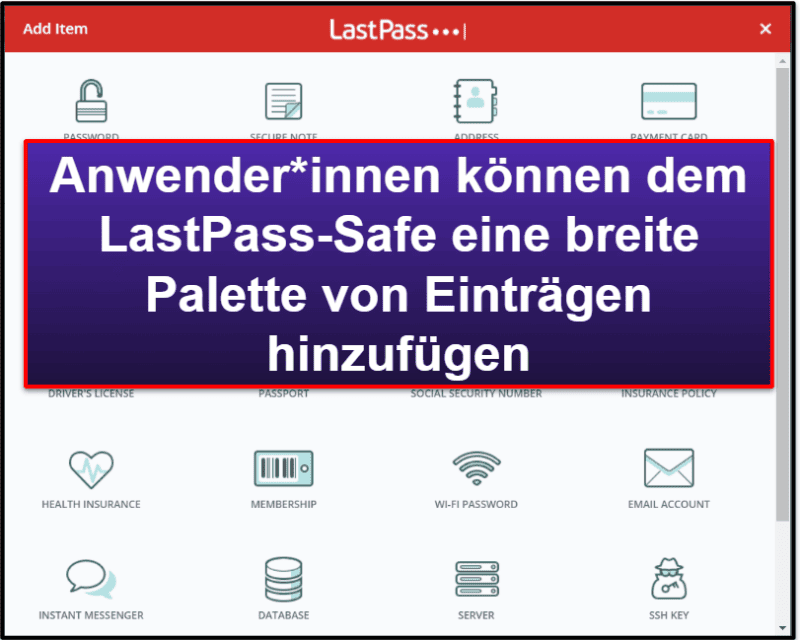
Auch das Hinzufügen neuer Einträge zum Safe ist ganz einfach: Klicke einfach auf die rote Schaltfläche + in der rechten Ecke des Dashboards, wähle die Art des Eintrags, den Du hinzufügen willst, und gib Deine Daten ein. Ich fand es jedoch noch einfacher, Passwörter mit der Browser-Erweiterung hinzuzufügen, die automatisch Logins speichert, wenn Du Dich bei einem neuen Online-Konto anmeldest.
LastPass bietet auch verschiedene Einstellungen zum Sichern und Organisieren Deiner Einträge. Beim Bearbeiten von Einträgen kannst Du zum Beispiel die automatische Anmeldung und das automatische Ausfüllen für bestimmte Passwörter direkt im Safe aktivieren oder deaktivieren. Manchmal willst Du diese Features aus Sicherheitsgründen deaktivieren, vor allem bei sensiblen Websites wie Bankportalen.
Du kannst auch eine benötigte Master-Passwort-Wiederholung für Passwörter und andere Daten einrichten und die Sprache für das automatische Ausfüllen auswählen (für die meisten Einträge, einschließlich Bankkonten und Zahlungskarten, stehen über 20 verschiedene Sprachen zur Verfügung). Auch die Organisation von Passwörtern ist einfacher, da Du die Einträge für einen schnellen Zugriff zu den Favoriten hinzufügen kannst.
Insgesamt ist der Passwort-Safe von LastPass sehr funktional und anwenderfreundlich. Er bietet großartige Sortieroptionen und macht das Hinzufügen und Ändern von Einträgen einfach. Die Möglichkeit, eigene Einträge zu erstellen, ist ein wertvolles Feature. Ein System mit mehreren Safes, wie es 1Password anbietet, wäre zwar eine willkommene Ergänzung, aber die Organisation der Informationen im LastPass-Safe bleibt intuitiv.
Browser-Erweiterung
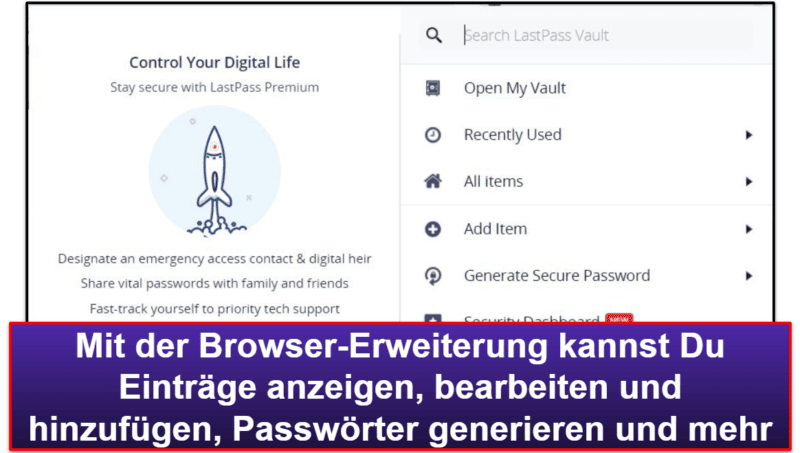
Die Browser-Erweiterung verfügt außerdem über einen eingebauten Passwortgenerator und eine Verknüpfung zum Sicherheits-Dashboard von LastPass. Wenn Du auf diese Verknüpfung klickst, wirst Du jedoch zum Web-Safe weitergeleitet.
In meinem Test hat die Browser-Erweiterung von LastPass wirklich gut funktioniert. Besonders die Autosave- und Autofill-Features stachen hervor. Immer wenn ich mich zum ersten Mal bei einem Online-Konto anmeldete, bot LastPass mir sofort an, meinen Login zu speichern. Und immer wenn ich zu einem Anmeldefeld navigierte, füllte LastPass automatisch meinen Benutzernamen und mein Passwort aus.
Das Autofill-Feature von LastPass hat jedes Mal perfekt funktioniert, als ich es auf vielen Anmeldeseiten meiner Online-Konten getestet habe. Wenn ich ein anderes Konto benutzen wollte oder LastPass die Seite aus irgendeinem Grund nicht erkennen konnte, konnte ich auf das LastPass-Logo in den Anmeldefeldern klicken und den gewünschten Login auswählen. Andere Browser-Erweiterungen, wie die von Bitwarden, sind etwas umständlicher und weniger intuitiv in Sachen Autofill.
Insgesamt gehört die Browser-Erweiterung von LastPass zu den besten, die ich je benutzt habe. Autosave und Autofill funktionieren reibungslos, und die Leichtigkeit, mit der Passwörter importiert, exportiert, hinzugefügt, bearbeitet und erstellt werden können, zeichnet sie aus. Sie ist so anwenderfreundlich, dass selbst Anfänger*innen schnell damit zurechtkommen.
Passwortgenerator
Der Passwortgenerator von LastPass ist anwenderfreundlich und bietet 3 Möglichkeiten, sichere Passwörter zu erstellen. Du kannst entweder über das Symbol im Feld auf der Seite, über das Sicherheits-Dashboard in der Web-App oder über die Browser-Erweiterung darauf zugreifen. Allerdings kannst Du den Passwortgenerator nicht öffnen, wenn Du neue Passwörter zum Web-Safe hinzufügst, was etwas ärgerlich ist. Stattdessen musst Du das Sicherheits-Dashboard aufrufen, gefährdete Passwörter anzeigen und auf den Link zum Generator klicken. Dennoch ist es sehr einfach, den Generator in der Erweiterung zu finden und zu benutzen.
Der Generator hat bei meinen Tests perfekt funktioniert. Ich habe ihn getestet, indem ich mich für mehrere neue Online-Konten angemeldet und mit ihm jedes neue Passwort generiert habe. Bei jeder Anmeldung musste ich nur auf das LastPass-Logo im Passwort-Feld klicken (oder die Erweiterung öffnen und auf den Generator klicken), und LastPass generierte ein komplexes Passwort. Die Standard-Passwortlänge ist 12, aber Du kannst Passwörter mit bis zu 99 Zeichen erstellen. Die Passwörter können Großbuchstaben, Kleinbuchstaben, Zahlen und Symbole enthalten.
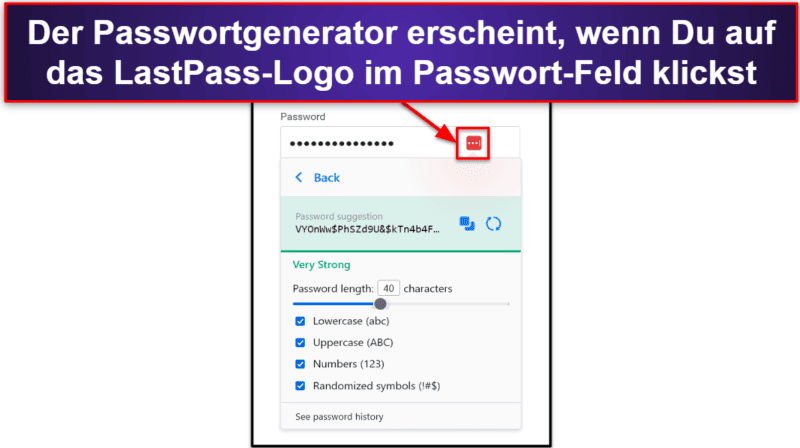
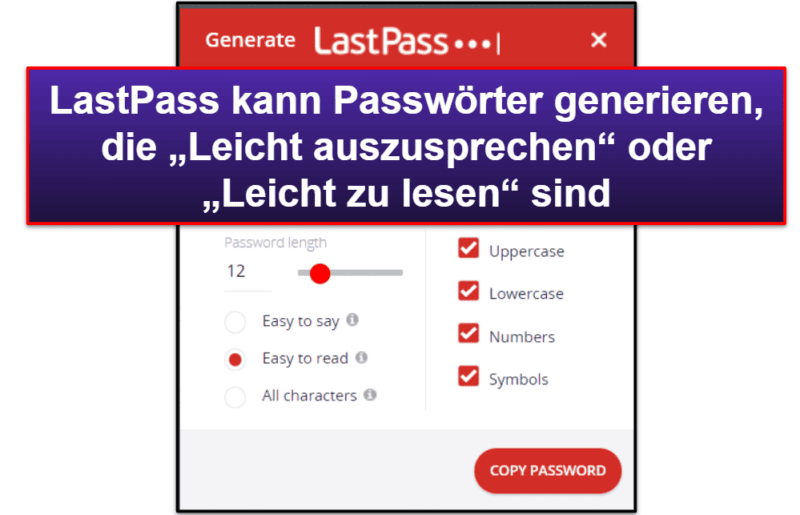
Insgesamt macht LastPass das Erstellen sicherer Passwörter einfach. Der Passwortgenerator erscheint jedes Mal, wenn Du auf das LastPass-Logo im Passwort-Feld klickst, und er bietet eine Menge mehr Funktionen als viele konkurrierende Passwort-Manager. Besonders gut gefällt mir, dass der Passwortgenerator von LastPass hilfreiche Optionen anbietet, wie die Generierung von Passwörtern, die „Leicht zu lesen“ und „Leicht auszusprechen“ sind.
Zwei-Faktor-Authentifizierung (2FA)
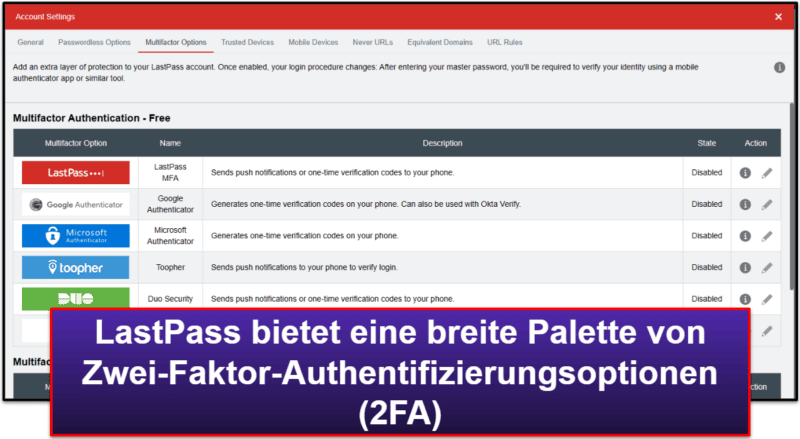
LastPass bietet eine große Auswahl an 2FA-Optionen. Es ist mit Authentifizierungs-Apps von Drittanbietern wie Google Authenticator, Microsoft Authenticator, Duo Security, Grid und dem inzwischen eingestellten Toopher kompatibel (obwohl Salesforce Toopher übernommen hat und keine neuen Anwender*innen mehr akzeptiert, können diejenigen, die die Toopher-App vor der Übernahme installiert haben, sie weiterhin mit LastPass benutzen).
Alle LastPass-Pläne beinhalten auch den LastPass Authenticator. Er unterstützt 3 verschiedene Authentifizierungsmethoden, darunter 6-stellige Passcodes, SMS-Codes und Push-Benachrichtigungen. In den Premium-Plänen von LastPass ist auch die Kompatibilität mit dem USB-Authentifikator YubiKey sowie mit Fingerabdruck- und Smartcard-Lesern enthalten (Anwender*innen des kostenlosen Plans können YubiKey für die passwortlose Anmeldung benutzen, aber nicht für die Multi-Faktor-Authentifizierung).
Die Einrichtung der 2FA von LastPass ist sehr einfach. Du findest die Liste der unterstützten Optionen, indem Du auf Kontoeinstellungen > Multifaktor-Optionen klickst. Wenn Du Dich für eine Option entschieden hast, klickst Du einfach auf die Schaltfläche Bearbeiten und LastPass gibt Dir Einrichtungsanweisungen
LastPass Authenticator kann auch als Codegenerator benutzt werden. Ich habe zum Beispiel LastPass Authenticator mit meinem Google-Konto verbunden, sodass ich LastPass Authenticator als zweiten Authentifizierungsfaktor benutzen musste, um mich bei meinem Google-Konto anzumelden. Beachte jedoch, dass LastPass Authenticator auf der Verifizierungsseite unter Google Authenticator aufgeführt ist, was etwas seltsam ist.
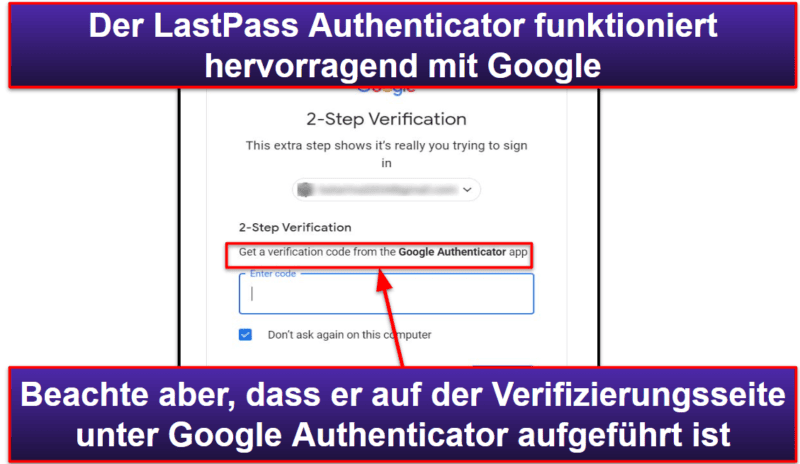
Insgesamt gehören die 2FA-Optionen von LastPass zu den besten auf dem Markt. Es unterstützt eine große Anzahl von Authentifizierungs-Apps sowie andere Optionen wie USB-Authentifizierung und Fingerabdruck- und Kartenleser. Selbst Top-Konkurrenten wie Dashlane verfügen nicht über eine so umfangreiche Auswahl an 2FA-Optionen. LastPass bietet eine eigene Authentifizierungs-App, mit der Du Dich bei Deinem LastPass-Safe anmelden und andere Konten sichern kannst, die Zwei-Faktor-Authentifizierung unterstützen.
Freigabecenter
LastPass macht es einfach, Passwörter und Daten für andere Anwender*innen freizugeben. Um einen Eintrag freizugeben, klickst Du einfach auf die Schaltfläche zur Freigabe neben dem jeweiligen Eintrag. Es öffnet sich ein neues Fenster, in das Du nur noch die E-Mail-Adresse der Person eingeben musst, für die Du den Eintrag freigeben willst. Du kannst wählen, ob der*die Empfänger*in das Passwort sehen kann oder nicht.
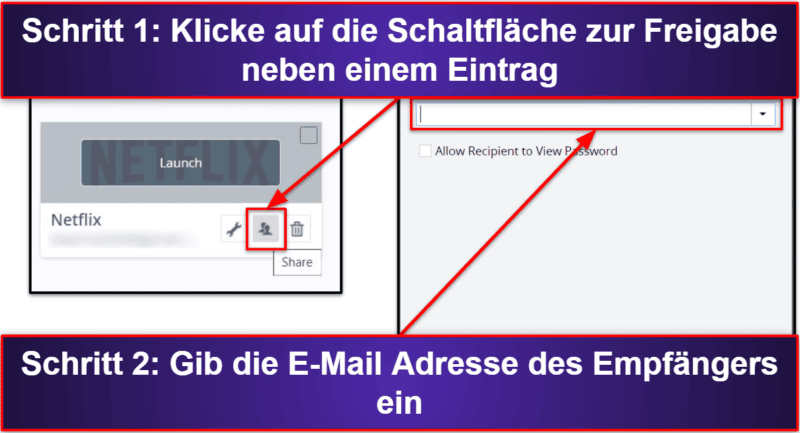
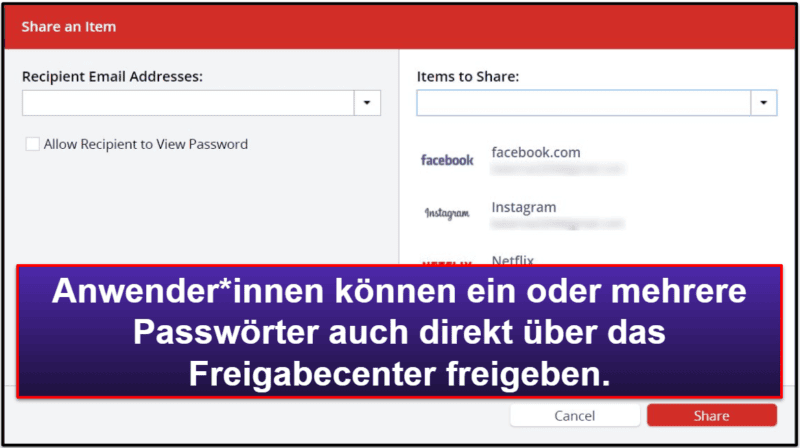
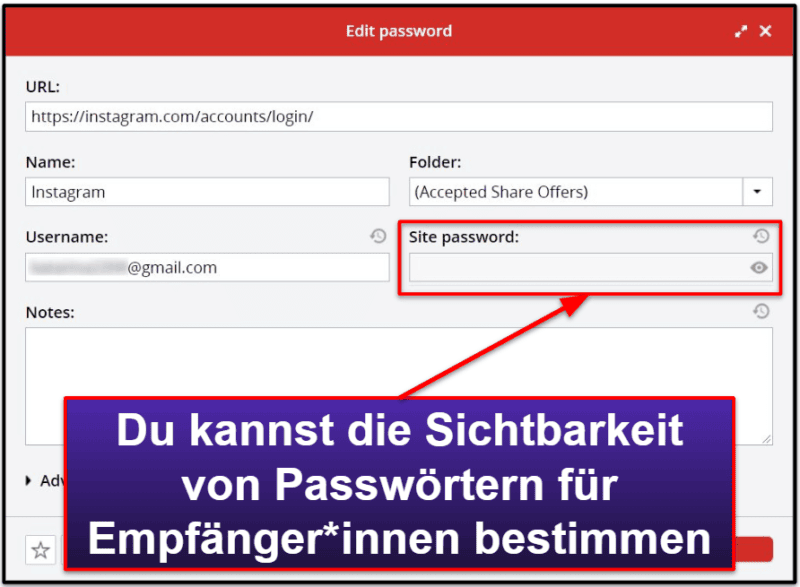
Sogar mit LastPass Free kannst Du Passwörter freigeben, aber nur mit einer Einzelperson (Dashlane Free hingegen ermöglicht die Freigabe für eine unbegrenzte Anzahl von Dashlane-Anwender*innen). Ich finde es toll, dass Du überhaupt mit dem kostenlosen Plan von LastPass Passwörter freigeben kannst, aber um das mit mehreren Personen zu tun, brauchst Du LastPass Premium. Mit LastPass Families kannst Du außerdem eine unbegrenzte Anzahl von Ordnern für bis zu 5 Familienmitglieder freigeben.
Insgesamt funktioniert die Passwortfreigabe von LastPass wirklich gut. Du kannst ganz einfach ein oder mehrere Passwörter für andere LastPass-Anwender*innen freigeben, und die Passwortfreigabe ist sogar im kostenlosen Plan verfügbar! Während LastPass-Anwender*innen des kostenlosen Plans Passwörter für eine*n andere*n Anwender*in freigeben können, ermöglicht Dir ein Premium-Plan, Einträge für mehrere Anwender*innen freizugeben. LastPass macht die Passwortfreigabe und die gemeinsame Benutzung von Daten sehr einfach, und ich finde es wirklich toll, dass Du freigegebene Passwörter verbergen kannst (sodass die Empfänger*innen die Passwörter zwar benutzen, aber nicht sehen können) und den Zugriff jederzeit widerrufen kannst.
Sicherheit Dashboard
Das Sicherheits-Dashboard von LastPass bietet eine Sicherheitsbewertung und Dark-Web-Überwachung. Die Sicherheitsbewertung prüft die Stärke aller Passwörter im LastPass-Safe, während die Dark-Web-Überwachung Dich warnt, wenn die im Safe gespeicherten E-Mails durch eine Datenpanne kompromittiert worden sind.
DasSicherheits-Dashboard von LastPass gibt Dir eine Gesamtsicherheitsbewertung für alle Deine Passwörter, basierend darauf, wie alt sie sind, wie stark sie sind und ob sie wiederholt wurden. Außerdem erfährst Du, ob Passwörter möglicherweise kompromittiert wurden. Du kannst Deine Bewertung verbessern, indem Du diese Passwörter verstärkst oder änderst oder indem Du die Zwei-Faktor-Authentifizierung aktivierst.
Ich habe meinem LastPass-Safe mehrere schwache und wiederholte Passwörter hinzugefügt, und die Sicherheitsbewertung hat sie alle erkannt. Um meine Sicherheitsbewertung zu verbessern, gab mir LastPass die Möglichkeit, die Websites, für die schwache Passwörter gefunden wurden, aufzurufen und die Passwörter dann manuell zu ändern.
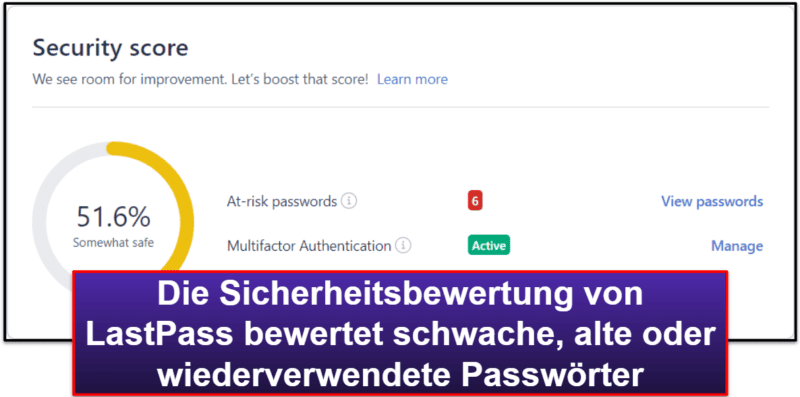
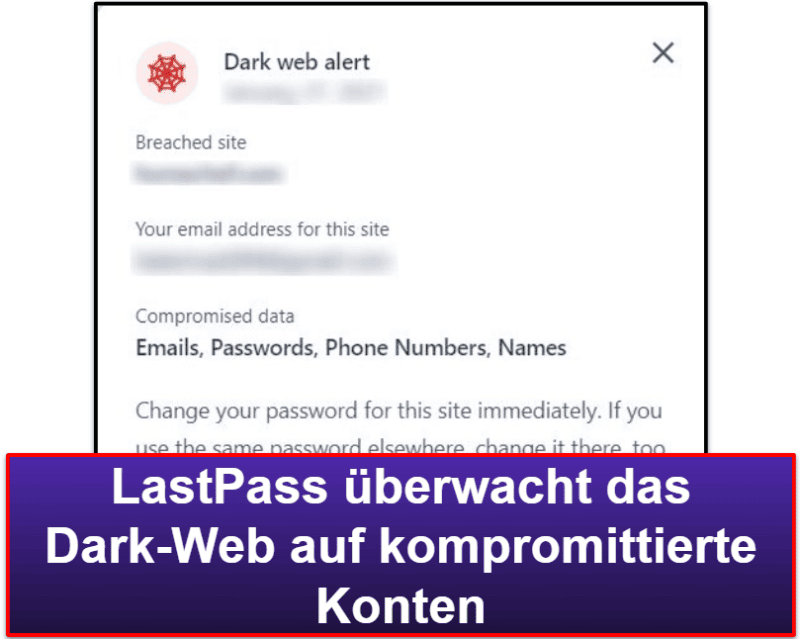
Kontowiederherstellung
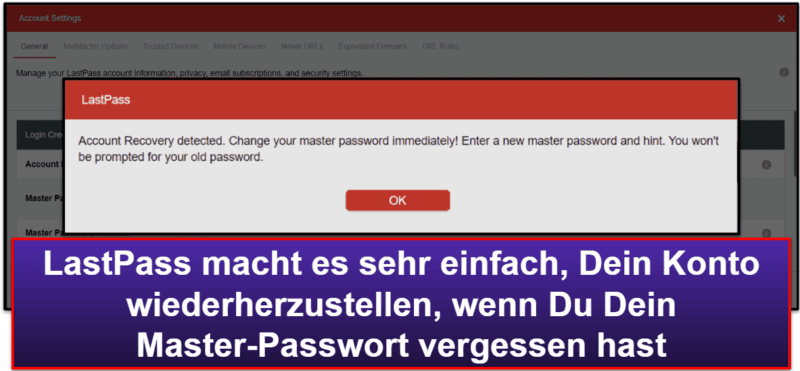
- Mobile Kontowiederherstellung. Wenn Du Dein Master-Passwort vergessen hast, kannst Du Deine Identität ganz einfach mit Touch ID oder Face ID auf dem Anmeldebildschirm der Mobile-App bestätigen und dann ein neues Master-Passwort festlegen. Das funktioniert sowohl für iOS- als auch für Android-Geräte. Sobald Du die LastPass-Mobile-App herunterlädst, fordert LastPass Dich auf, die biometrische Anmeldung zu aktivieren. Alles, was Du tun musst, ist Deinen Fingerabdruck oder Dein Gesicht zu scannen.
- Master-Passwort-Hinweis. Wenn Du Dein Master-Passwort verlierst, kann LastPass einen Hinweis auf das Master-Passwort an die in Deinem LastPass-Konto registrierte E-Mail-Adresse senden. Du kannst einen Master-Passwort-Hinweis einrichten, wenn Du ein LastPass-Konto erstellst oder Dein Master-Passwort änderst, oder Du kannst den Hinweis manuell unter Kontoeinstellungen eingeben.
- SMS-Wiederherstellung. Du kannst eine Telefonnummer für die Wiederherstellung unter Kontoeinstellungen einrichten. Wenn Du Dein Master-Passwort vergisst, schickt LastPass einen Code an die angegebene Nummer.
- Wiederherstellung Deines alten Master-Passworts. Du kannst Dein Konto mit Deinem alten Master-Passwort wiederherstellen, aber nur, wenn die Passwortänderung innerhalb der letzten 30 Tage vorgenommen wurde. Allerdings wird Dein Konto so wiederhergestellt, wie es war, als Du die Passwörter geändert hast, was bedeutet, dass einige aktuelle Daten verloren gehen können.
- Einmalpasswort für die Kontowiederherstellung. Jedes Mal, wenn Du Dich über eine Browser-Erweiterung bei LastPass anmeldest, erstellt LastPass ein Einmalpasswort für die Kontowiederherstellung, mit dem Du Dein Master-Passwort zurücksetzen kannst.
Mir gefallen alle Kontowiederherstellungsoptionen bei LastPass sehr gut. Ich habe sie alle ausprobiert und konnte innerhalb von einer Minute mein Konto wiederherstellen und ein neues Master-Passwort einrichten, egal welche Wiederherstellungsoption ich benutzt habe. LastPass ist einer der wenigen Passwort-Manager, der viele Kontowiederherstellungsoptionen bietet (einige Top-Passwort-Manager wie Sticky Password haben gar keine). Solltest Du Dein Master-Passwort einmal vergessen haben, kannst Du mit LastPass ganz einfach wieder auf Deinen Safe zugreifen.
Notfallzugriff
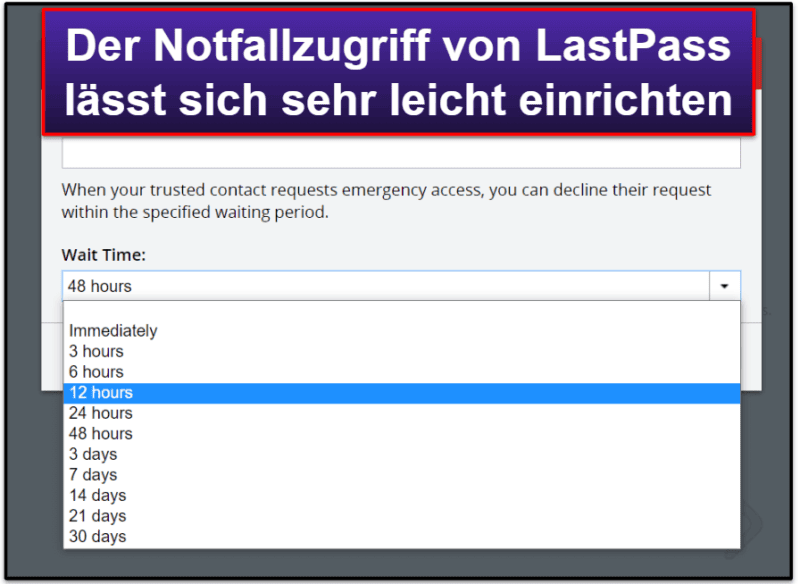
Das Notfallzugriffsfeature ist sehr anwenderfreundlich. Ich habe dieses Feature getestet, indem ich meinen besten Freund als Notfallkontakt zugewiesen und ihm sofort Zugriff auf meinen Safe gegeben habe. Mein Freund erhielt meine Einladung, akzeptierte meine Anfrage und konnte sofort alle meine LastPass-Einträge in seinem LastPass-Safe sehen. Wenn Du eine längere Wartezeit festlegst, kannst Du den Zugriff auf Deinen LastPass-Safe innerhalb der festgelegten Wartezeit verweigern.
Du kannst den Zugriff auf Deinen Safe auch jederzeit widerrufen und ein Notfallkontakt kannst jederzeit den Zugriff zurückweisen.
Ich würde es begrüßen, wenn LastPass Notfallzugriff für bestimmte Logins und Details integrieren würde, sodass Notfallkontakte nur ausgewählte Logins und nicht den gesamten Inhalt des LastPass-Safes einsehen können. Password Boss hat dieses Feature bereits implementiert. Aber ich habe nichts gegen den Ansatz von LastPass. Es war sehr anwenderfreundlich, den Notfallzugriff von LastPass einzurichten und zu benutzen, und ich konnte meinem Freund jederzeit den Zugriff auf meinen Safe verweigern.
Zusatzfeatures
Zusätzlich zu den oben beschriebenen Features verfügt LastPass über nützliche Extras, wie:
- Länderbeschränkung
- Einmalpasswörter (OTPs)
- Kreditüberwachung
- Passwortlose Optionen
- URL-Ausnahme
- Äquivalente Domains
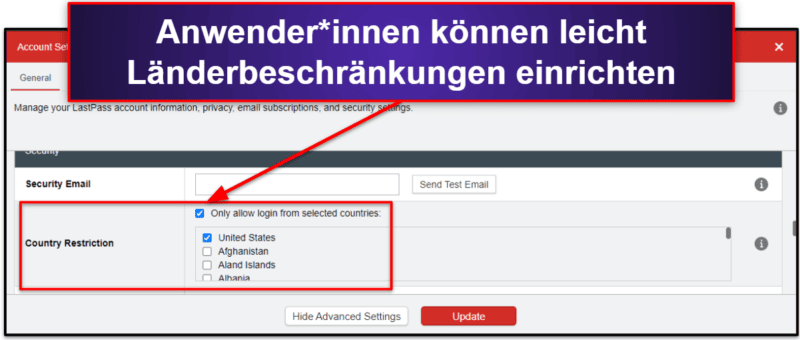
Du solltest daran zu denken, dass Du die Länderbeschränkungseinstellung aktualisieren musst, wenn Du in ein anderes Land reist, sonst kannst Du im Ausland nicht auf Deinen Safe zugreifen. Wenn Du häufig ein VPN benutzt, solltest Du außerdem sicherstellen, dass die Server-Standorte, mit denen Du Dich verbindest, Zugriff auf Deinen Safe ermöglichen.
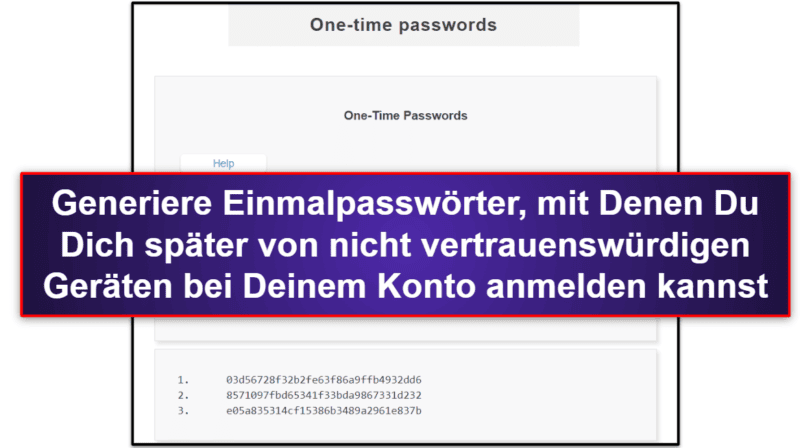
LastPass bietet außerdem Kreditüberwachung für alle Anwender*innen in den USA an. Sie überwacht Deine Kreditberichte und benachrichtigt Dich über alle Änderungen, die darauf hindeuten könnten, dass Deine Identität gefährdet ist. Die Kreditüberwachung ist in allen kostenpflichtigen Plänen enthalten, aber Du kannst auch auf die Premium-Version des Dienstes upgraden, um einen umfassenderen Schutz zu erhalten (einschließlich Hilfe bei Problemen mit Deinem Kreditscore). Ich denke, das ist eine gute Ergänzung, aber ich bevorzuge den Schutz vor Identitätsdiebstahl, den Antivirenprogramme wie Norton bieten.
Mit den passwortlosen Optionen musst Du Dein Master-Passwort nicht mehr auf Deinem Gerät eingeben. Stattdessen kannst Du den LastPass Authenticator, Deine biometrischen Daten (Fingerabdruck oder Face ID) oder einen USB-Sicherheitsschlüssel benutzen, um sofortigen Zugriff auf Deinen Safe zu erhalten.
Die URL-Ausnahme ist ideal, wenn Du LastPass für bestimmte Websites nicht benutzen willst. Wenn Du eine URL hinzufügen willst, fragt LastPass Dich, welche Art von URL-Ausnahme Du möchtest, z. B. dass die Seite nie hinzugefügt wird, nie Passwörter generiert werden, Autofill oder Autologin dort nicht angewendet werden und mehr. Das ist gut, wenn andere Personen Dein Gerät benutzen und Du nicht willst, dass sie mit einem Klick Zugriff auf Deine Konten haben.
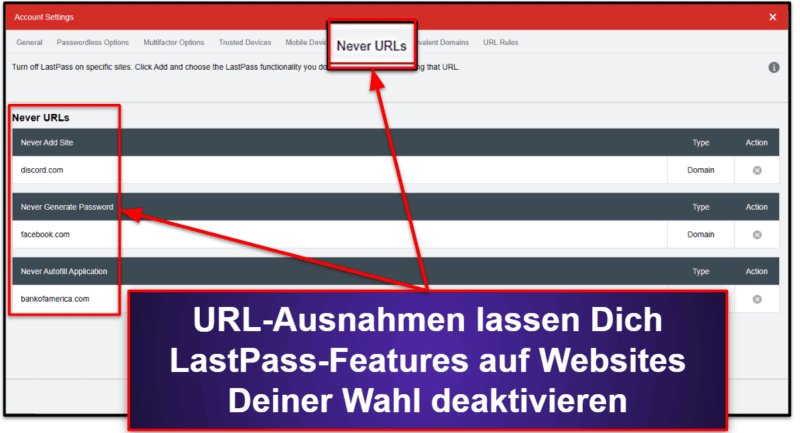
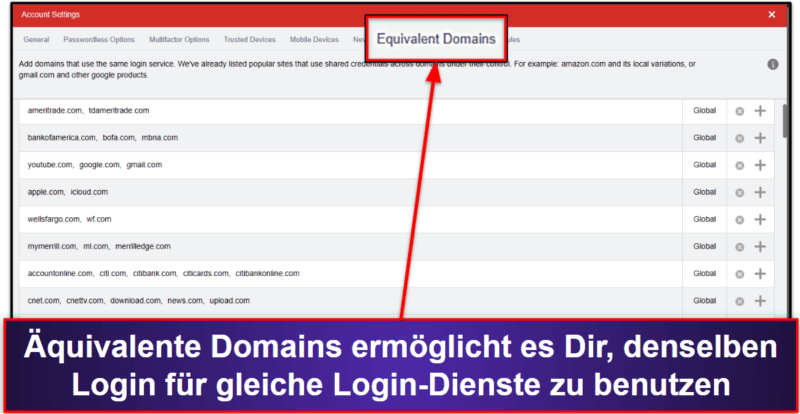
LastPass-Pläne und -Preise
LastPass bietet 3 Pläne für den privaten Gebrauch und 2 Pläne für den geschäftlichen Gebrauch an. Alle Pläne von LastPass werden jährlich abgerechnet. Es gibt keinen monatlichen Plan, und im Gegensatz zu Top-Konkurrenten wie Dashlane bietet LastPass keine Geld-zurück-Garantie. Abgesehen davon, ist es gut zu wissen, dass eine Kündigung Deines LastPass-Abos ganz einfach ist.
LastPass bietet jedoch eine kostenlose Version für Einzelanwender*innen an, und alle kostenpflichtigen Pläne beinhalten eine kostenlose Testphase (30 Tage für Einzelanwender*innen und Familien, 14 Tage für Unternehmen).
Hier ist ein kurzer Überblick über die LastPass-Pläne:
| LastPass Free | LastPass Premium | LastPass Families | |
| Plattformen | Windows, Android, Mac, iOS, Linux | Windows, Android, Mac, iOS, Linux | Windows, Android, Mac, iOS, Linux |
| Preis | Kostenlos | 3,00 $ / Monat | 4,00 $ / Monat |
| Anzahl der Lizenzen | 1 | 1 | 6 |
| Unbegrenzte Passwörter | ✅ | ✅ | ✅ |
| Unbegrenzte Anzahl von Geräten | ❌ (unbegrenzte Handys oder Computer, nicht beides) |
✅ | ✅ |
| 2FA | ✅ | ✅ | ✅ |
| Passwortlose Anmeldung | ✅ | ✅ | ✅ |
| Unbegrenzte freigegebene Ordner | ❌ | ❌ | ✅ |
| Passwortfreigabe für Einzelpersonen | ✅ | ✅ | ✅ |
| Passwortfreigabe für mehrere Personen | ❌ | ✅ | ✅ |
| Notfallzugriff | ❌ | ✅ | ✅ |
| 1 GB Dateispeicher | ❌ | ✅ | ✅ (Pro Anwender*in) |
| Dark-Web-Überwachung | ❌ | ✅ | ✅ |
| E-Mail-Support | ❌ | ❌ | ❌ |
| Kreditüberwachung | ❌ | ✅ | ✅ |
LastPass Free: Unbegrenzte Passwortspeicherung und Passwortfreigabe für Einzelpersonen
LastPass Free ist einer meiner liebsten kostenlosen Passwort-Manager auf dem heutigen Markt. Er verfügt über eine Vielzahl von Features, die viele andere kostenlose Passwort-Manager nicht bieten, wie:
- Unbegrenzte Passwortspeicherung auf unbegrenzten Mobilgeräten oder Computern (nicht beides)
- Sichere Notizen für Kreditkarten, Dokumente und andere sensible Informationen
- Passwortfreigabe für Einzelpersonen
- Passwortgenerator
- Passwort-Autosave und -Autofill
- Zwei-Faktor-Authentifizierung
- LastPass Authenticator
Computer-Anwender*innen können LastPass auf Windows-, Mac- und Linux-Computern sowie auf Windows-Tablets benutzen. Mobilanwender*innen können es auf Android-Handys, iPhones, Android-Tablets, iPads und Smartwatches benutzen. Das ist zwar etwas einschränkend, aber viele kostenlose Pläne, wie der von RoboForm, beschränken Dich auf ein Gerät, sodass die Möglichkeit, mehrere Geräte zu benutzen, eine Verbesserung ist.
Alles in allem ist der kostenlose Plan von LastPass großzügiger als die meisten kostenlosen Passwort-Manager, mit Ausnahme von Bitwarden, das die Synchronisierung über eine unbegrenzte Anzahl von Mobilgeräten und Computern ermöglicht. Auch wenn LastPass Free definitiv einer der besten kostenlosen Passwort-Manager ist, sollte man wissen, dass dieser Plan keine erweiterten Sicherheitsfeatures wie Notfallzugriff, sicheren Cloud-Speicher oder erweiterte 2FA-Optionen enthält. Außerdem gibt es keinen E-Mail-Support mehr. Nichtsdestoweniger ist die kostenlose Version von LastPass eine gute Wahl, wenn Du einen kostenlosen Passwort-Manager mit vielen Features suchst.
LastPass Premium: Günstigster Plan (mit Passwortfreigabe für mehrere Personen und Notfallzugriff)
LastPass Premium enthält alle Features des Plans Free und zusätzlich:
- Passwortfreigabe für mehrere Personen
- Sicherheits-Dashboard und Dark-Web-Überwachung.
- Erweiterte Zwei-Faktor-Authentifizierungsoptionen
- Notfallzugriff
- 1 GB sicherer Cloud-Speicher
- Kreditüberwachung / Schutz vor Identitätsdiebstahl (nicht in Deutschland, Österreich und der Schweiz verfügbar, nur in den USA)
- 24/7 Telefonsupport
Für 3,00 $ / Monat ist LastPass Premium ein wirklich gutes Angebot. Er kostet genauso viel wie viele andere Passwort-Manager, die weniger Features bieten, und Du kannst alle Premium-Features risikofrei in einer kostenlosen 30-tägigen Testphase ausprobieren, um zu sehen, ob er die beste Wahl für Dich ist.
LastPass Families: Mehrere Anwender*innen und unbegrenzte Freigabe
Der Familienplan von LastPass deckt bis zu 6 Anwender*innen für 4,00 $ / Monat ab. Neben all den Features von LastPass Premium bietet LastPass Families außerdem:
- Dashboard für die Familienverwaltung. Füge ganz einfach Mitglieder über ihre E-Mail-Adressen hinzu und entferne sie ebenso einfach
- Unbegrenzte freigegebene Ordner. Gib bestimmte Passwortordner frei. So können Einzelpersonen oder Gruppen Daten bequem gemeinsam benutzen.
LastPass Families ist einer der besten Familien-Passwort-Manager im Jahr 2024. Das Dashboard macht es sehr einfach, zu verwalten, wer Zugriff auf freigegebene Ordner hat.
Der einzige Nachteil dieses Plans ist, dass Du bei LastPass keine weiteren Anwender*innen hinzufügen kannst. Wenn Du mehr als 6 Anwender*innen abdecken möchtest, empfehle ich Dir den Plan Families von 1Password, da Du gegen eine geringe Gebühr weitere Anwender*innen hinzufügen kannst und der Plan ein ähnliches Niveau an Sicherheitsfeatures bietet, was ihn zu einer kostengünstigeren Option für größere Familien macht. Mir gefällt auch der Plan Friends & Family von Dashlane, der bis zu 10 Anwender*innen zulässt und ein VPN beinhaltet. Außerdem kannst Du den Familienplan von LastPass 30 Tage lang kostenlos ausprobieren, um herauszufinden, ob er das Richtige für Dich ist.
LastPass-Pläne für Business-Anwender*innen: Teams und Business
LastPass hat 2 Pläne für Business-Anwender*innen: Teams und Business. LastPass Teams deckt bis zu 50 Anwender*innen für 4,00 $ / Monat ab und verfügt standardmäßig über Zwei-Faktor-Authentifizierung. Dieser Plan hat außerdem:
- Anwenderfreundliches Admin-Dashboard
- Vom Unternehmen kontrollierter Passwort-Safe für jeden Mitarbeiter
- Passwortgenerator
- Autofill und Autosave
- Freigegebene Ordner
- Sicherheits-Dashboard und Dark-Web-Überwachung
- 24/7 E-Mail-Support auf Deutsch
LastPass Business deckt eine unbegrenzte Anzahl von Anwender*innen ab und enthält neben allen Features von LastPass Teams auch die folgenden Tools für 7,00 $ / Monat:
- Über 100 anpassbare Sicherheitsrichtlinien
- Authentifizierung für SSO/Cloud-Anwendungen
- Kostenloses LastPass-Families-Konto für Mitarbeiter
- Umfassende SSO-Berichte
Du kannst auch Advanced SSO hinzufügen, das unbegrenzte Cloud-Anwendungen zum Single Sign-On von Laspass hinzufügt, und Advanced MFA, das eine einfache, passwortlose Multi-Faktor-Authentifizierung bietet, gegen einen geringen Aufpreis pro Anwender*in.
Die Business-Pläne von LastPass sind preiswert und auf jeden Fall einen Blick wert. Sie haben es auf die Liste der besten Passwort-Manager für Unternehmen im Jahr 2024 geschafft. Außerdem kannst Du alle Pläne kostenlos 14 Tage lang ausprobieren, sodass Du kein Risiko eingehen musst.
LastPass-Anwenderfreundlichkeit und -Einrichtung
Die Installation und Einrichtung von LastPass ist sehr einfach. Um ein LastPass-Konto zu erstellen, musst Du eine E-Mail-Adresse angeben und ein Master-Passwort wählen, das mindestens 12 Zeichen lang ist und mindestens eine Zahl, einen Kleinbuchstaben und einen Großbuchstaben enthält. Die letzte Bedingung für die Erstellung eines Master-Passworts ist, dass es nicht mit Deiner E-Mail-Adresse identisch sein darf.
LastPass erklärt kurz, was ein starkes Master-Passwort ist, rät Dir, ein Passwort zu erstellen, das „eine für Dich einzigartige Geschichte erzählt“, und gibt ein Beispiel für ein starkes Master-Passwort (Fidoate!my2woolsox). Obwohl ich es gut finde, dass LastPass verschiedene Anforderungen an ein gutes Master-Passwort stellt, war ich doch ein wenig überrascht, dass ich mein Konto mit dem Beispielpasswort von LastPass erstellen konnte!
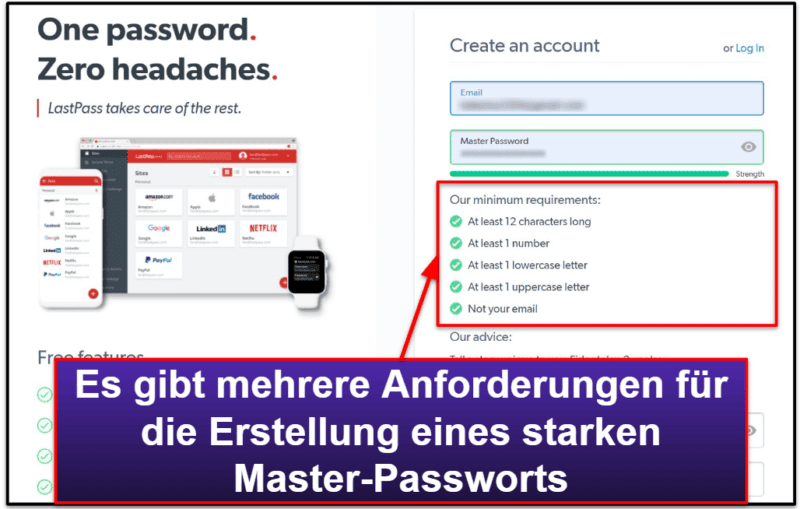
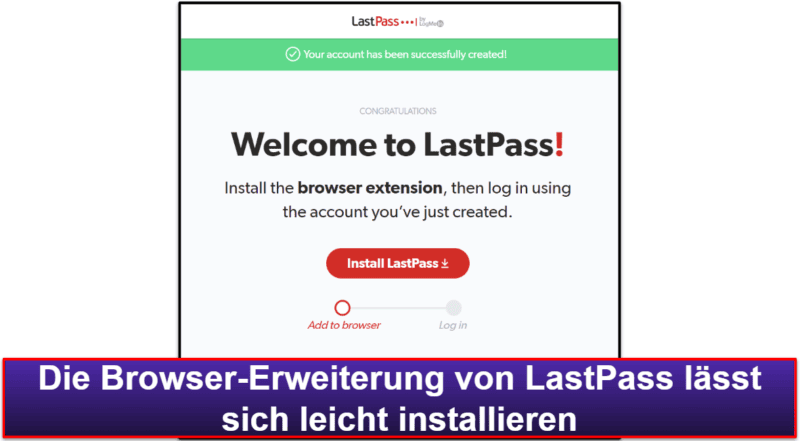
Wenn Du den Web-Safe zum ersten Mal öffnest, bietet Dir LastPass einige Hilfestellungen: Es zeigt Dir, wie Du ein Passwort speicherst, fordert Dich auf, AutoFill auszuprobieren und bietet eine kurze Tour durch den Safe, in der die meisten Features von LastPass erklärt werden.
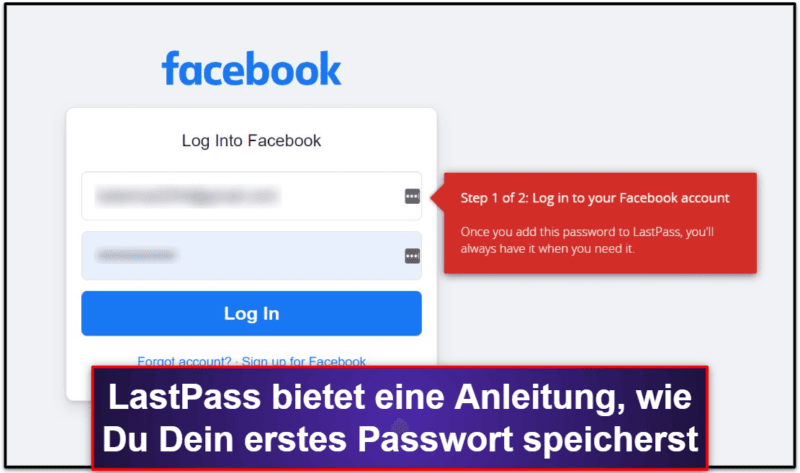
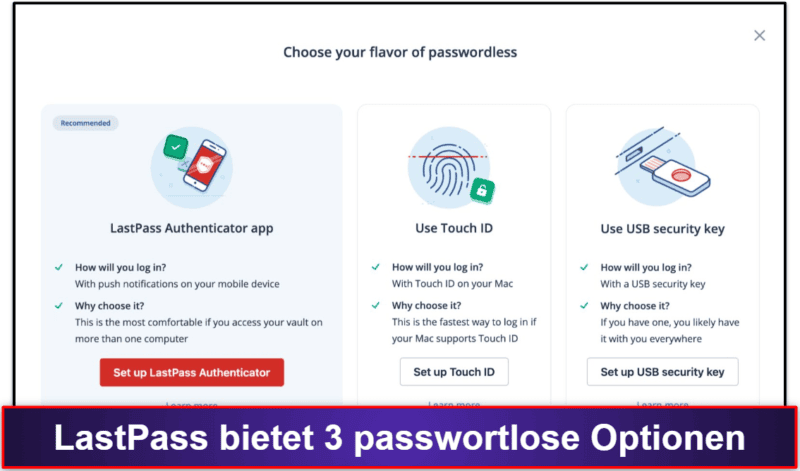
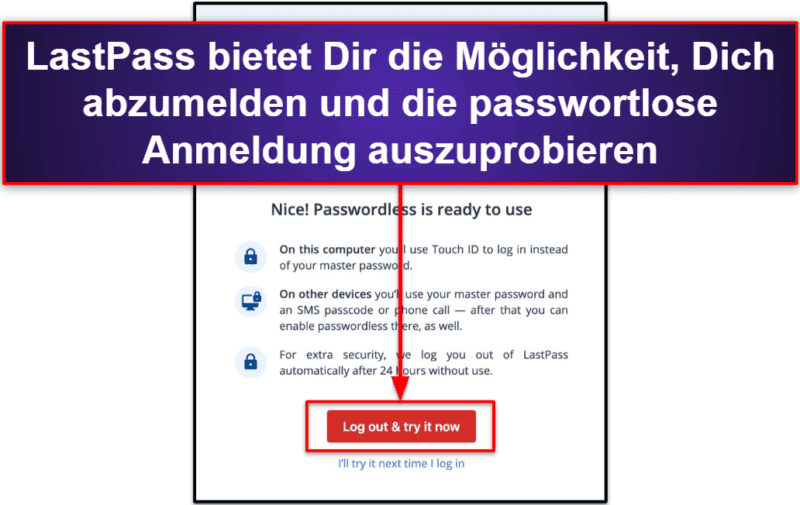
LastPass unterstützt den Import von Daten aus vielen bekannten Passwort-Managern, darunter 1Password, Dashlane und viele andere. Du kannst auch Passwörter aus Google Chrome importieren. Allerdings ist der Import von Passwörtern in LastPass nicht so einfach, wie ich es mir gewünscht hätte. Nachdem ich mich entschieden hatte, meine Passwörter aus Google Chrome zu importieren, gab mir LastPass eine Anleitung, wie ich meine Passwörter aus Chrome exportieren kann. Nachdem ich die Passwörter exportiert hatte, musste ich die Datei zu LastPass hochladen. Das ist zwar nicht schwer, aber ich bevorzuge Konkurrenten wie Keeper, die den Import von Passwörtern mit einem Klick ermöglichen.
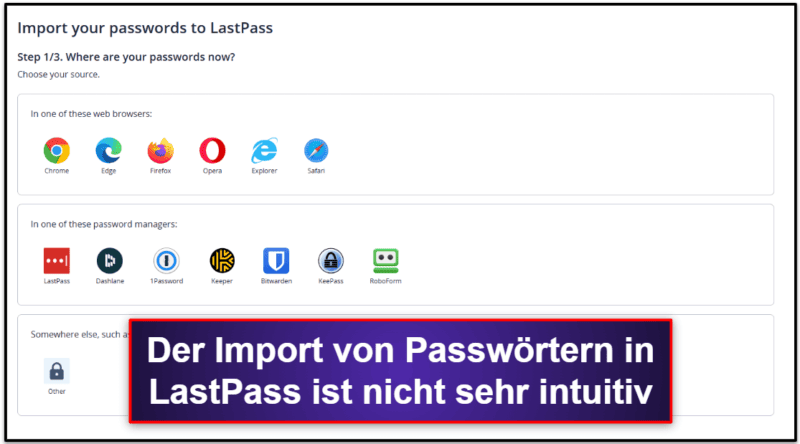
LastPass-Mobile-App
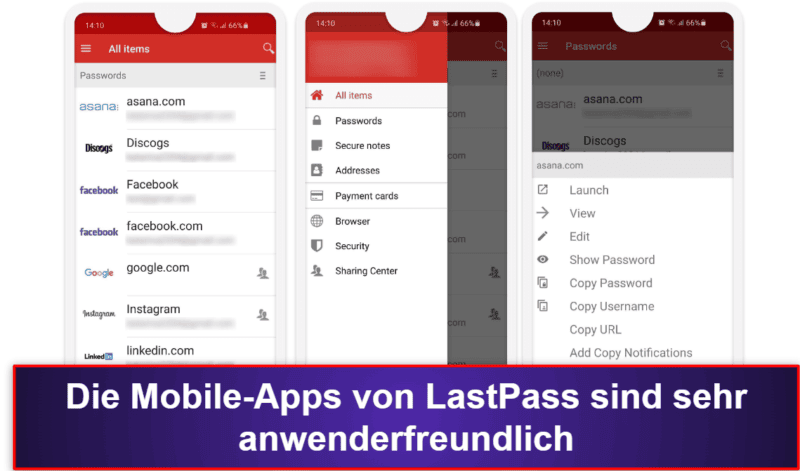
Ich war überrascht, dass LastPass anbot, sich mein Master-Passwort zu merken, da dies auf Mobilgeräten nicht empfehlenswert ist. Als ich diese Option aktivieren wollte, erhielt ich jedoch eine Warnung, dass es die Sicherheit meines Kontos vermindern würde. Aufgrund dieser Warnung entschied ich mich, dass LastPass sich mein Master-Passwort nicht merken soll.
LastPass forderte mich auf, meine Identität mit dem LastPass Authenticator zu bestätigen, sobald ich meine E-Mail-Adresse und mein Master-Passwort eingegeben hatte (weil ich bereits die Zwei-Faktor-Authentifizierung in meinem Safe eingerichtet hatte). LastPass forderte mich dann auf, die biometrische Anmeldung zu aktivieren, um meinen Safe zu entsperren, und informierte mich darüber, dass ich die biometrische Anmeldung als Kontowiederherstellungsoption benutzen kann.
Ich fand es einfach, die biometrische Anmeldung auf meinen Mobilgeräten einzurichten. Ich habe es sowohl auf meinem iPhone 12 als auch auf meinem Infinix Note 8i eingerichtet und konnte mich ganz einfach mit meiner Face ID bzw. meinem Fingerabdruck bei meinem Konto anmelden.
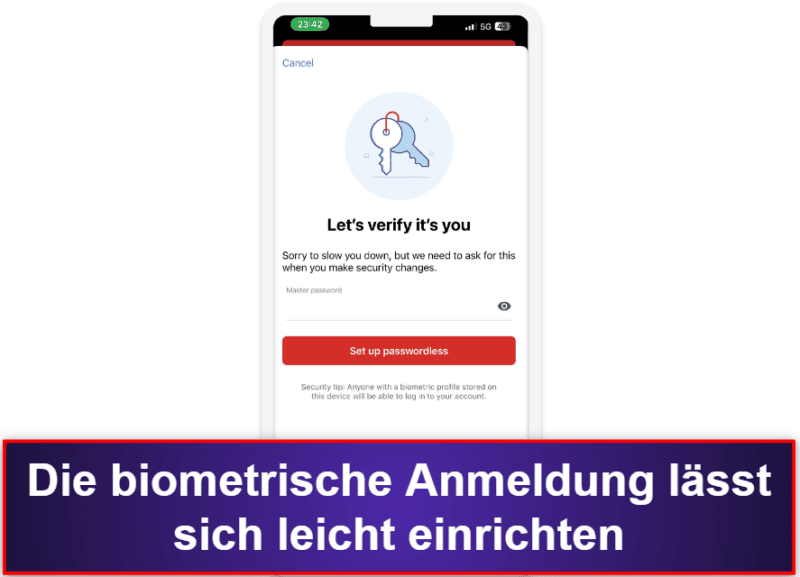
Die Mobile-App von LastPass verfügt außerdem über einen sicheren In-App-Browser, eine Registerkarte für Sicherheit und ein Freigabecenter. Der integrierte Browser macht das Anmelden bei Online-Konten und das automatische Ausfüllen von Logins auf mobilen Websites ganz einfach (beachte, dass Du Autofill zunächst in den Einstellungen der Anwendung aktivieren musst). Bei meinen Tests auf Android und iOS hat die Autofill-Option von LastPass jedes Mal perfekt funktioniert. Mir gefällt auch, dass LastPass Autofill von Adressen und Kreditkarten bietet, aber diese Features befinden sich noch in der Beta-Phase und funktionieren vielleicht nicht immer richtig.
Die Registerkarte Sicherheit enthält den Passwortgenerator von LastPass, den Notfallzugriff, eine Sicherheitsherausforderung, die Dir eine Passwortsicherheitsbewertung gibt, und ein Sicherheits-Dashboard, das Dich nur darüber informiert, dass Du dieses Feature auf Deinem Desktop-Computer benutzen kannst.
Der Passwortgenerator in der Mobile-App von LastPass hat eine Standardlänge von 16 Zeichen, was länger ist als die 12 Zeichen in der Web-App und in der Browser-Erweiterung. Auch zu erwähnen, ist die Tatsache, dass das Freigabecenter auf dem Handy für Einzelanwender*innen ziemlich nutzlos ist, denn obwohl Du damit Order freigeben kannst, ist dieses Feature nur für Anwender*innen mit dem Plan Families verfügbar.
Insgesamt fand ich die iOS- und Android-Apps von LastPass unglaublich anwenderfreundlich. Die Mobile-Apps unterscheiden sich zwar ein wenig vom Web-Safe, aber alle Features sind leicht zu finden und zu benutzen. Viele andere Passwort-Manager haben entweder keine oder sehr schlechte Mobile-Apps, und selbst gute Angebote wie die Mobile-Apps von Sticky Password sind nicht so funktionsreich und intuitiv wie die von LastPass. Es ist schön zu sehen, dass LastPass seinen Mobilanwendern*Mobilanwenderinnen Aufmerksamkeit schenkt.
LastPass-Kundenservice
LastPass bietet eine Reihe von Supportressourcen. Das Support-Center ist umfangreich und bietet zahlreiche Schulungsvideos, Anleitungen und FAQs. Außerdem gibt es ein Community-Forum, in dem Anwender*innen Erfahrungen und Lösungen austauschen können.
Für unmittelbare Fragen bietet LastPass auf seiner offiziellen Website einen Chatbot an. Allerdings muss man sagen, dass der Chatbot sehr begrenzt ist, nur einfache Antworten liefert, und nicht in der Lage ist, komplexere Fragen zu beantworten. Im Vergleich zum hilfreichen, mehrsprachigen Live-Chat-Support, den Konkurrenten wie Dashlane anbieten, ist der Chatbot von LastPass unzureichend.
Nur Premium-Kunden*Kundinnen von LastPass haben Zugriff auf den Live-Chat-Support. Allerdings ist die Verfügbarkeit nicht klar definiert, und in meinen Tests war er nicht immer verfügbar. Ich würde mir wünschen, dass LastPass einen 24/7-Live-Chat-Support anbietet, damit Du sofort Hilfe bekommst, wenn Du ein ernstes Problem hast.
Der Zugriff auf den E-Mail-Support von LastPass ist auch nicht ganz so direkt, wie man es sich erhofft. Zunächst wirst Du angeleitet, die FAQ-Seite zu benutzen, um Antworten auf Deine Fragen zu finden. Wenn die FAQ-Seite Dein Problem nicht lösen kann, erscheint unten auf der Seite ein Link zum E-Mail-Support von LastPass. Leider steht dieser E-Mail-Support nur den Abonnenten von LastPass Teams und LastPass Business zur Verfügung, die Zugriff auf den 24/7-E-Mail-Support haben. Ich würde mir wünschen, dass dieser indirekte und etwas unklare Weg zum Support über E-Mail verbessert wird, für eine reibungslosere Erfahrung. Positiv zu vermerken ist, dass die Antwortzeit auf Deine Frage in der Regel etwas mehr als 5 Stunden beträgt, was ziemlich kurz ist.
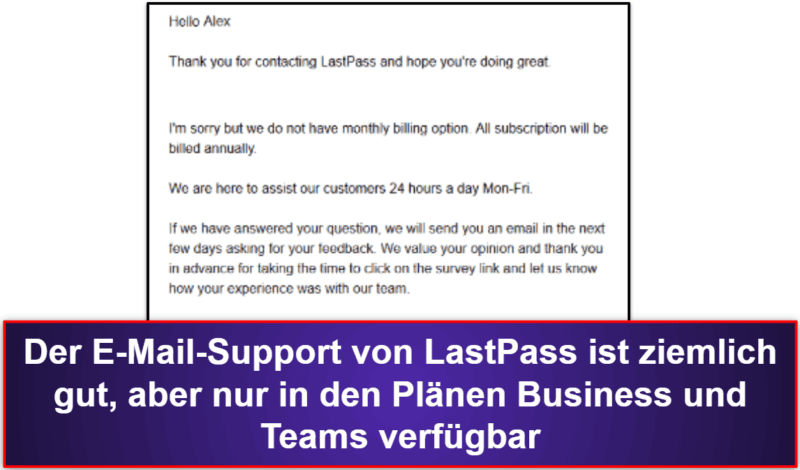
LastPass hat auch 3 Twitter-Konten: eines, das über Ausfälle und gelöste Probleme informiert, ein weiteres für den Live-Support von Montag bis Freitag zwischen 9 und 17 Uhr und das dritte für allgemeine Blogbeiträge und Updates über LastPass. Allerdings konnte ich auf der Website keinen direkten Link zum Twitter-Konto des Kundenservice von LastPass finden. Den fand ich aber, indem ich auf der LastPass-Website auf den Link Dienststatus klickte, der mich zu ihrem Twitter-Konto führte, wo ich dann einen Link zum Live-Support fand … nicht gerade einfach! Ich habe eine Frage an den Live-Support-Twitter-Account von LastPass außerhalb der Geschäftszeiten gestellt und innerhalb von 12 Stunden eine Antwort erhalten, also ist diese Option für nicht so dringende Fragen in Ordnung.
LastPass sollte seinen Kunden*Kundinnen den Zugang zum Kundenservice erleichtern. Sowohl der E-Mail- als auch der Twitter-Support haben meine Fragen schnell und professionell beantwortet, aber ich habe zu viel Zeit und Mühe darauf benutzt, einen Weg zu finden, sie zu kontaktieren. Abgesehen davon bietet die LastPass-Website eine Menge hilfreicher Informationen zur Benutzung von LastPass, sodass die meisten Benutzer*innen den Kundenservice gar nicht erst kontaktieren müssen.
Taugt LastPass 2024 etwas?
Ja, LastPass ist sicher und anwenderfreundlich. Er benutzt 256-Bit-AES-Verschlüsselung nach Bankstandard, um sicherzustellen, dass alle Passwörter sicher gespeichert werden, hat eine Zero-Knowledge-Richtlinie und enthält viele fortschrittliche Multi-Faktor-Authentifizierungsoptionen für zusätzliche Sicherheitsebenen.
LastPass verfügt außerdem über mehrere fortschrittliche Sicherheitsfeatures, darunter sichere Passwortfreigabe, Passwortstärkenaudit, Dark-Web-Überwachung, Notfallzugriff, mehrere Wiederherstellungsoptionen und sogar Kreditüberwachung für Anwender*innen in den USA.
Und die Anwenderoberfläche von LastPass ist sehr einfach zu bedienen. Ich hatte keine Probleme, Passwörter und andere Daten im Safe oder in der Mobile-App hinzuzufügen, zu bearbeiten oder anzupassen, und die Browser-Erweiterung machte es mir unglaublich einfach, Logins automatisch zu speichern und auszufüllen.
Obwohl ich LastPass wirklich mag, habe ich ein paar kleine Beschwerden. Ich fände es gut, wenn LastPass den Import von Passwörtern verbessern würde, und es wäre toll, wenn es für Anwender*innen einen einfacheren Weg gäbe, den Kundenservice zu kontaktieren.
Dennoch ist LastPass einer der besten Passwort-Manager auf dem Markt. Er ist sowohl für Anfänger*innen als auch für technisch versierte Anwender*innen eine gute Wahl, verfügt über eine breite Palette an Zusatztools, die die meisten anderen Passwort-Manager nicht bieten, und ist ziemlich erschwinglich. LastPass Free ist einer der besten kostenlosen Passwort-Manager mit unbegrenztem Speicherplatz auf einer unbegrenzten Anzahl von Mobilgeräten oder Computern und einer Passwortfreigabe für Einzelpersonen. LastPass Premium bietet viele tolle Features wie Notfallzugriff, Cloud-Speicher und erweiterte Authentifizierungsfeatures. LastPass Families ist auch einer der besseren Familienpläne mit einem Dashboard für die Familienverwaltung und unbegrenzter Freigabe für bis zu 6 Plan-Mitglieder. LastPass bietet keine Geld-zurück-Garantie, aber eine kostenlose 30-tägige Testphase für seine Premium-Pläne.
Häufig gestellte Fragen
Ist LastPass sicher?
Ja, LastPass ist sicher. Es hat eine Zero-Knowledge-Richtlinie, d. h. nicht einmal das LastPass-Team kann auf die in Deinem Safe gespeicherten Daten zugreifen, sie einsehen oder weitergeben. LastPass benutzt eine AES-Verschlüsselung (256-Bit) und ein TLS-Zertifikat, um alle in Deinem LastPass-Safe gespeicherten Daten zu schützen.
LastPass bietet außerdem eine Reihe von zusätzlichen Sicherheitsoptionen, um sicherzustellen, dass alle Passwörter sicher sind:
- Fortschrittliche Multi-Faktor-Authentifizierungsoptionen
- Verifizierung mit Touch ID und Face ID
- Optionen, um nur Anmeldungen aus bestimmten Ländern zuzulassen
Allerdings gab es im Dezember 2022 eine große Datenpanne bei LastPass, und das war nicht das erste Mal, dass die Server des Unternehmens gehackt wurden. Die oben genannten Sicherheitsmaßnahmen sollten ausreichen, um die Sicherheit der Kunden*Kundinnen zu gewährleisten (solange die Anwender*innen starke Master-Passwörter eingerichtet haben), aber es gibt einige gute Alternativen zu LastPass, die noch nie gehackt wurden.
Gibt es eine kostenlose Version von LastPass?
Ja. LastPass hat eine wirklich gute kostenlose Version, die Folgendes beinhaltet:
- Sicherer Safe, auf den Du von mehreren Geräten aus zugreifen und ihn verwalten kannst
- Unbegrenzte Passwortspeicherung
- Sichere Notizen
- Passwortgenerator
- Passwortfreigabe für Einzelpersonen
- Zwei-Faktor-Authentifizierung
- LastPass Authenticator
- Passwortlose Anmeldung
Du kannst wählen, ob Du den kostenlosen Plan von LastPass auf Deinen Mobilgeräten (Android-Handys und -Tablets, iPhones und iPads sowie Smartwatches) oder Deinen Computern (Windows-, Mac- und Linux-Computer, Windows-Tablets und LastPass-Browser-Erweiterung) benutzen willst.
LastPass Free ist einer der kostenlosen Passwort-Manager mit den meisten Features auf dem Markt. Es fehlen zwar einige Features, die ich für notwendig halte, wie Notfallzugriff, Passwortfreigabe an Einzelpersonen und sichere Dateiablage, aber es ist trotzdem einer meiner liebsten kostenlosen Passwort-Manager auf dem Markt.
Bietet LastPass Kontowiederherstellungsoptionen?
Ja. LastPass hat sogar mehr Kontowiederherstellungsoptionen als jeder andere Passwort-Manager. Du kannst Dein LastPass-Konto folgendermaßen wiederherstellen:
- Master-Passwort-Hinweis: Du erhältst eine E-Mail mit Deinem voreingestellten Master-Passwort-Hinweis.
- Mobile Kontowiederherstellung: Bestätige Deine Identität mit Fingerabdruck / Face ID auf Deinem Handy.
- Einmalpasswort für die Kontowiederherstellung: Greife auf Dein Konto mit einem Wiederherstellungspasswort zu, wenn Du denselben Computer und Browser benutzt.
- SMS-Wiederherstellung: Erhalte eine SMS mit einem einzigartigen Code, um Dein Master-Passwort zurückzusetzen.
- Wiederherstellung des vorherigen Master-Passworts: Greife auf Deinen Safe mit Deinem alten Master-Passwort zu (wenn die Änderung nicht länger als 30 Tage zurückliegt).
LastPass Premium enthält auch eine Notfallzugriffsfunktion, mit der Du einen Notfallkontakt zuweisen kannst, der die Daten in Deinem Safe abrufen kann, wenn Du keinen Zugriff darauf hast.
Kann ich ein Passwort aus meinem LastPass-Safe für andere Personen freigeben?
Ja. Die Freigabe von Logins und andere Daten aus Deiner LastPass-Datenbank geschieht ganz einfach durch das Schicken einer E-Mail-Einladung an die Person. Anwender*innen ohne LastPass müssen ihr eigenes LastPass-Konto erstellen, um auf die Informationen zuzugreifen, die Du für sie freigibst.
Mit LastPass Free kannst Du jeden Passworteintrag für eine*n andere*n Anwender*in freigeben, während LastPass Premium und alle anderen kostenpflichtigen Pläne die Passwortfreigabe für mehrere Anwender*innen beinhalten.
Das Tolle an der Freigabefunktion von LastPass ist, dass Du Passwörter freigeben kannst, ohne dass der*die Empfänger*in das Passwort sehen kann. Das heißt, er*sie kann das Passwort benutzen, ohne zu wissen, wie es wirklich lautet!
Was sind die Nachteile von LastPass?
Es gibt zwar viele Dinge, die mir an LastPass gefallen, aber es gibt auch ein paar Nachteile. Das Importieren von Passwörtern ist nicht so intuitiv wie bei anderen Passwort-Managern. LastPass bietet Dir eine ziemlich umfangreiche Liste von anderen Passwort-Managern, aus denen Du Deine Passwörter importieren kannst, darunter 1Password, Dashlane und Google Chrome. Allerdings musst Du zunächst die Passwörter aus Deinem alten Passwort-Manager in eine Datei exportieren und diese Datei dann zu LastPass hochladen. Andere Passwort-Manager ermöglichen es mit nur einem Klick.
Eine weitere Sache, die mich stört, ist, dass Du beim Hinzufügen eines Passworts in Deinen Safe keinen Zugriff auf den Passwortgenerator hast. Wenn Du ein anderes oder ein stärkeres Passwort eingeben willst, musst Du den Passwortgenerator über die Einstellung Erweiterte Optionen öffnen (und das Passwort in Deinen Safe kopieren/einfügen) oder es im Sicherheits-Dashboard ändern.
Außerdem bin ich kein Fan von all den Hürden, die ich überwinden musste, um den LastPass-Kundenservice per E-Mail zu erreichen. Bevor Du ein E-Mail-Kontaktformular ausfüllen kannst, musst Du bei LastPass zuerst die FAQs lesen.
Nichtsdestoweniger ist LastPass ein hervorragender Passwort-Manager mit vielen guten Features und einem guten Preis-Leistungs-Verhältnis.
Kann LastPass gehackt werden?
Leider gab es bei LastPass in der Vergangenheit Sicherheitsprobleme. Im Jahr 2021 wurden LastPass-Anwender*innen Opfer von Credential Stuffing, einem Angriff, bei dem böswillige Akteure*Akteurinnen versuchen, sich mit geleakten Benutzernamen und Passwörtern bei anderen Konten des*der betroffenen Anwenders*Anwenderin anzumelden. Und im Dezember 2022 wurden die Daten der Passwort-Safes von LastPass-Kunden*Kundinnen bei einer großen Datenpanne offengelegt.
Wenn Du bereits ein*e Anwender*in von LastPass bist, ist es wichtig, dass Du ein starkes und einzigartiges Master-Passwort hast. Da Dein Safe durch die 256-Bit-AES-Verschlüsselung von LastPass gesichert ist, kann ein Hacker nur über Dein Master-Passwort darauf zugreifen.
Wir empfehlen LastPass nach wie vor als einen der besten Passwort-Manager auf dem Markt, weil seine 256-Bit-AES-Verschlüsselung sicherstellt, dass alle Anwenderdaten auf Geräteebene ver- und entschlüsselt werden und die Master-Passwörter der Anwender*innen nicht auf den Servern gespeichert werden. Außerdem bietet LastPass viele verschiedene Zwei-Faktor-Authentifizierungsoptionen, die eine zusätzliche Sicherheitsebene darstellen. Für Kunden*Kundinnen, die sich über die Sicherheitsprobleme von LastPass Sorgen machen, gibt es aber auch andere gute Optionen. 1Password und Dashlane zum Beispiel sind hervorragende Produkte und haben noch nie eine Datenpanne erlitten.
Gibt es etwas Besseres als LastPass?
LastPass ist ein toller Passwort-Manager, aber nicht mein Favorit. Er ist sehr anwenderfreundlich, was ihn zu einer wirklich guten Wahl für neue Anwender*innen macht. Außerdem ist LastPass sehr günstig (und hat einen der besten kostenlosen Pläne) und bietet eine Menge Features.
Meine erste Wahl für einen Passwort-Manager im Jahr 2024 ist jedoch 1Password, das eine viel sauberere Sicherheitsbilanz hat (es wurde noch nie geknackt), mehr Features wie einen Reisemodus und Privacy Cards bietet, einen besseren und leichter zugänglichen Kundenservice hat und besser für Familien geeignet ist, da Du gegen eine geringe Gebühr so viele zusätzliche Personen zu Deinem Konto hinzufügen kannst, wie Du möchtest.
Kann ich LastPass vertrauen?
Im Großen und Ganzen, ja. LastPass verfügt über alle branchenüblichen Sicherheitsfeatures für Passwort-Manager. Dazu gehören eine Zero-Knowledge-Richtlinie, die es LastPass-Mitarbeitern*Mitarbeiterinnen verbietet, Deine Daten einzusehen, 256-Bit-AES-Verschlüsselung, was bedeutet, dass alle Daten in Deinem Passwort-Safe von Neugierigen nicht entschlüsselt werden können, und mehrere 2FA-Optionen.
LastPass ist jedoch in der Vergangenheit immer wieder Opfer von Cyberangriffen geworden. In den Jahren 2021 und 2022 gab es Datenpannen, obwohl LastPass behauptet, dass keine Anwenderdaten gestohlen wurden. Trotzdem besorgt es mich, vor allem weil andere Passwort-Manager wie 1Password, Dashlane und RoboForm noch nie Opfer einer Datenpanne wurden.

